Feliratozhat keresztezőnyomócső-helyeket hossz-szelvény nézetekben és keresztszelvénynézetekben.
A keresztezőnyomócső-helyek feliratozásának eredményeképpen előfordulhat, hogy egy nyomócsövön két felirat lesz (egy szokásos nyomócsőfelirat, és egy keresztezőnyomócső-felirat). Ha ezt nem szeretné, használhatja az Autodesk Civil 3D sablonoknál elérhető Null feliratstílusokat. A keresztezőnyomócső-feliratoknál a Null feliratstílusok az alapértelmezett stílusok.
A helyek feliratozása hossz-szelvény nézetben, ha a nyomócsőhálózat csövei kereszteznek egy nyomvonalat
- Tervezze meg a nyomott csőhálózatot, és adja hozzá egy hossz-szelvény nézethez. Tipp: A nyomott csőhálózatot hozzáadhatja a hossz-szelvény nézethez a hossz-szelvény nézet létrehozásakor, vagy az Alkatrészek rajzolása hossz-szelvényben parancs segítségével hozzáadhat alkatrészeket egy meglévő hossz-szelvény nézethez.
- Szerkessze a nyomócsőstílust úgy, hogy a keresztezőcső-összetevők láthatók legyenek hossz-szelvény nézetben. A Nyomócső stílusa párbeszédpanel Megjelenítés lapján válassza a Hossz-szelvény lehetőséget a Nézetirány beállításnál, majd győződjön meg arról, hogy a megjeleníteni kívánt keresztezőcső-összetevők láthatóra legyenek állítva.
- Állítson be egy Keresztező hossz-szelvény feliratstílust a nyomócsövekhez. Ezekhez a feliratstílusokhoz elérhető egy feliratgyűjtemény az Eszköztárban. A Beállítások lapon bontsa ki a Nyomócső
 Feliratok
Feliratok  Keresztező hossz-szelvény elemet, és a helyi menü segítségével hozzon létre vagy szerkesszen egy feliratstílust. A Szövegkomponens szerkesztőben számos keresztezőcső-tulajdonság található, ezek segítségével feliratozhatja a keresztezőcső szelvény- és magasságadatait.
Keresztező hossz-szelvény elemet, és a helyi menü segítségével hozzon létre vagy szerkesszen egy feliratstílust. A Szövegkomponens szerkesztőben számos keresztezőcső-tulajdonság található, ezek segítségével feliratozhatja a keresztezőcső szelvény- és magasságadatait. - A Nyomott csőhálózat környezetfüggő szalag megjelenítéséhez válassza ki a nyomott csőhálózatot.
- Kattintson a Feliratok és táblázatok panel
 Feliratok hozzáadása elemére, majd válassza a Teljes nyomott csőhálózati hossz-szelvény vagy az Egy alkatrész hossz-szelvénye lehetőséget. Ha szükséges, a feliratot lehúzhatja a csőről az alábbi ábrán látható módon.
Feliratok hozzáadása elemére, majd válassza a Teljes nyomott csőhálózati hossz-szelvény vagy az Egy alkatrész hossz-szelvénye lehetőséget. Ha szükséges, a feliratot lehúzhatja a csőről az alábbi ábrán látható módon. 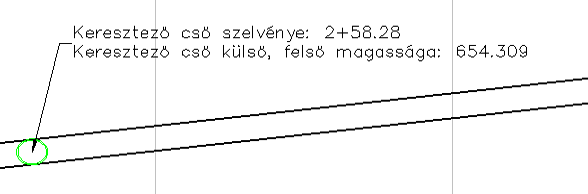
Ha a keresztező-nyomócsövet egy másik szelvényre mozgatta a nyomvonal mentén, a rendszer frissíti a feliratokat az új szelvény- és magasságadatokkal.
A helyek feliratozása keresztszelvénynézetben, ha a nyomócsőhálózat csövei kereszteznek egy mintavonalat
- Tervezze meg a nyomócsőhálózatot, és adja hozzá keresztszelvénynézetekhez. Tipp: A nyomot csőhálózatot hozzáadhatja a keresztszelvénynézetekhez a keresztszelvénynézetek létrehozásakor vagy egy meglévő keresztszelvénynézet vagy keresztszelvénynézet-csoport tulajdonságainak szerkesztésekor.
- Szerkessze a nyomócsőstílust oly módon, hogy a csőösszetevőek láthatók legyenek a keresztszelvénynézetben. A Nyomócső stílusa párbeszédpanel Megjelenítés lapján válassza a Keresztszelvény lehetőséget a Nézetirány beállításnál, majd győződjön meg arról, hogy a megjeleníteni kívánt csőösszetevők láthatóra legyenek állítva.
- Állítson be egy Keresztszelvény feliratstílust a nyomócsövekhez. Ezekhez a feliratstílusokhoz elérhető egy feliratgyűjtemény az Eszköztárban. A Beállítások lapon bontsa ki a Nyomócső
 Feliratok
Feliratok  Keresztszelvény elemet, és a helyi menü segítségével hozzon létre vagy szerkesszen egy feliratstílust. A Szövegkomponens szerkesztőben számos tulajdonság található, ezek segítségével feliratozhatja a cső keresztszelvény-magasság adatait.
Keresztszelvény elemet, és a helyi menü segítségével hozzon létre vagy szerkesszen egy feliratstílust. A Szövegkomponens szerkesztőben számos tulajdonság található, ezek segítségével feliratozhatja a cső keresztszelvény-magasság adatait. - A Nyomott csőhálózat környezetfüggő szalag megjelenítéséhez válassza ki a nyomott csőhálózatot.
- Kattintson a Feliratok és táblázatok panel
 Feliratok hozzáadása elemére, majd válassza a Teljes nyomott csőhálózat keresztszelvénye vagy az Egy alkatrész keresztszelvénye lehetőséget. Ha szükséges, a feliratot lehúzhatja a csőről az alábbi ábrán látható módon.
Feliratok hozzáadása elemére, majd válassza a Teljes nyomott csőhálózat keresztszelvénye vagy az Egy alkatrész keresztszelvénye lehetőséget. Ha szükséges, a feliratot lehúzhatja a csőről az alábbi ábrán látható módon. 
Ha a keresztező-nyomócsövet egy másik magasságra mozgatta, a rendszer frissíti a feliratokat az új adatokkal.